如何在学校解除对 Discord 的封锁
Discord 是一个广受欢迎的社交平台,尤其在年轻用户中越来越受欢迎。它汇集了大量拥有不同兴趣和观点的学生和青少年。为了防止该平台被滥用,许多学校和教育机构禁止在其场所使用 Discord。但如果你想知道如何在不被发现的情况下在学校访问 Discord,那么你来对地方了。在本指南中,我们将探讨学校屏蔽 Discord 的原因以及可能的原因,并为你提供在学校 Chromebook 上解锁 Discord 的有效方法。请继续阅读并仔细遵循本指南,了解如何解除对学校 Discord 的封锁。
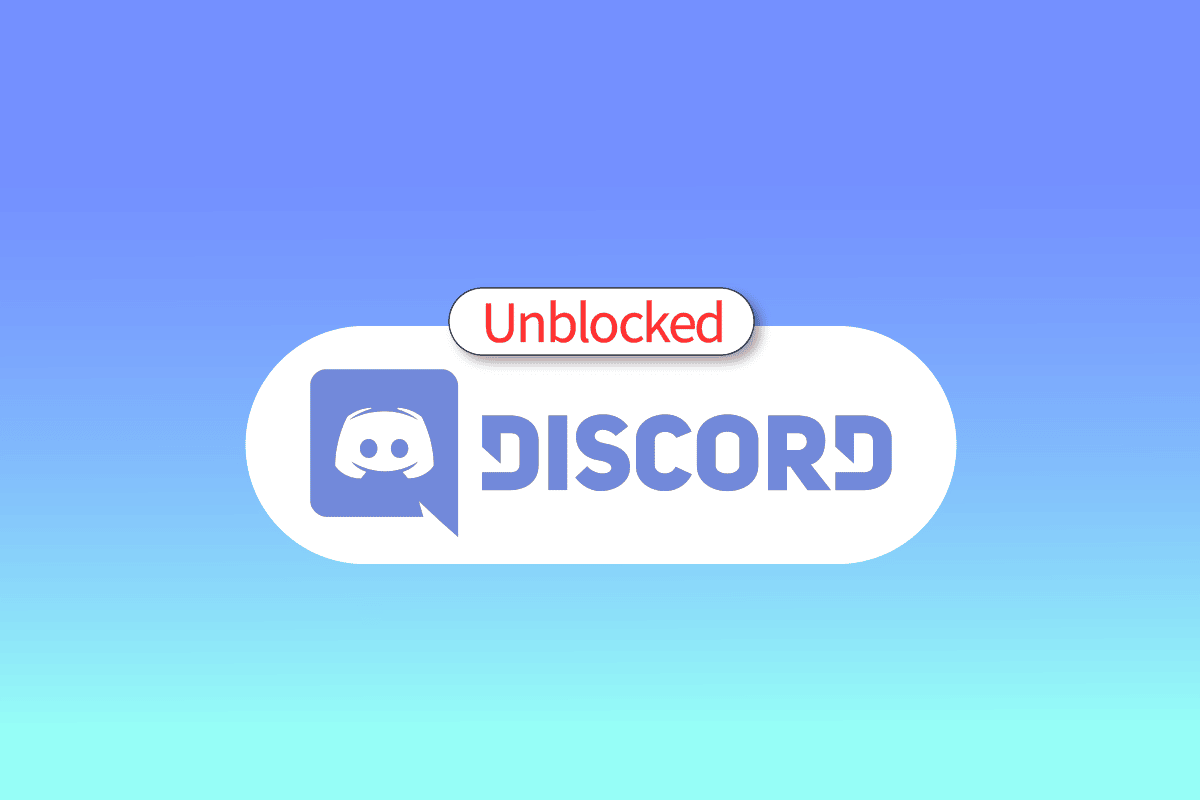
许多学生都想知道他们的学校为什么在其网络中屏蔽了 Discord。简单来说,这是为了避免学生在校内滥用该平台,并防止学生在 Discord 上分享敏感信息和内容。
方法一:利用 VPN 服务访问 Discord
VPN 是一种强大的工具,可以隐藏你的 IP 地址,从而访问被屏蔽的网站、应用或在线工具。 如果你发现 Discord 在学校被阻止,那很可能是因为学校已经通过阻止你的系统 IP 地址来限制对 Discord 应用和网站的访问。 为了在学校 Chromebook 上解锁 Discord,你可以使用 VPN 服务。 许多 VPN 服务提供商都在线提供服务,可以帮助你在学校解除对 Discord 的限制。 大部分此类服务并非免费,你需要购买订阅。 但也有一些免费的 VPN 扩展程序可供选择。
方法二:通过浏览器使用 Discord
另一种在学校解锁 Discord 的方法是通过浏览器而非应用来使用它。 学校和其他机构通常不会阻止应用本身,而是阻止你下载可执行文件,从而阻止你安装应用。 你可以改用 Discord 浏览器应用来轻松避免这种情况。 Discord 浏览器应用与 Discord 应用非常相似,但你需要从 Web 浏览器登录你的 Discord 帐户。
1. 访问 Discord 官方网站。
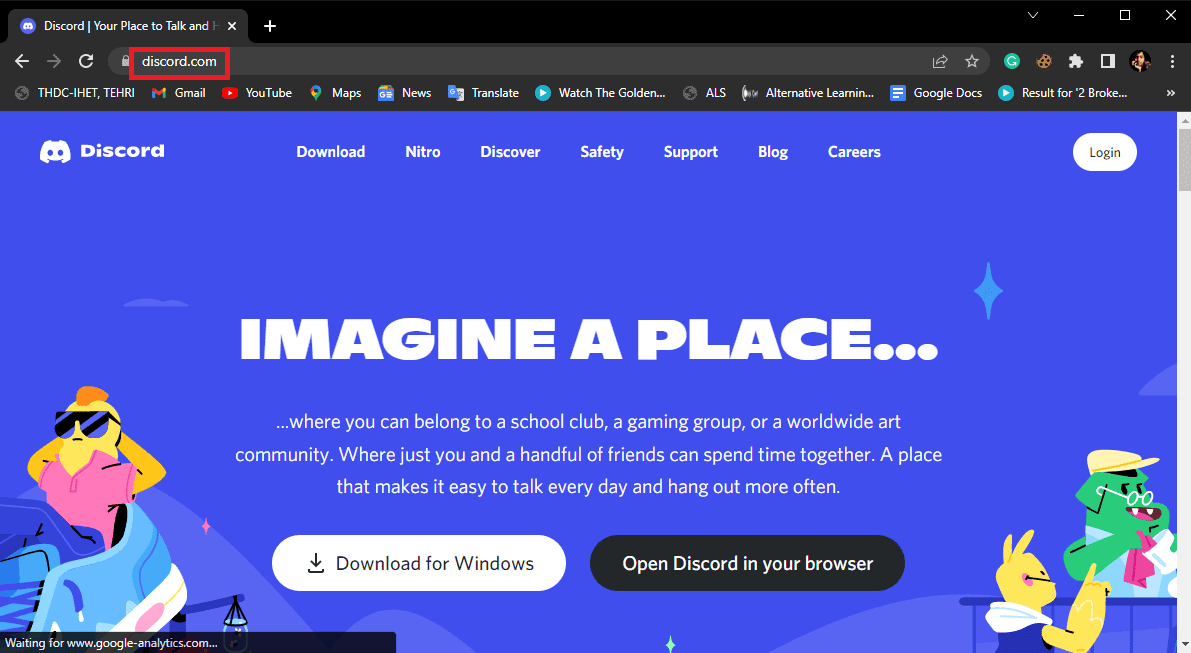
2. 点击“登录”按钮。
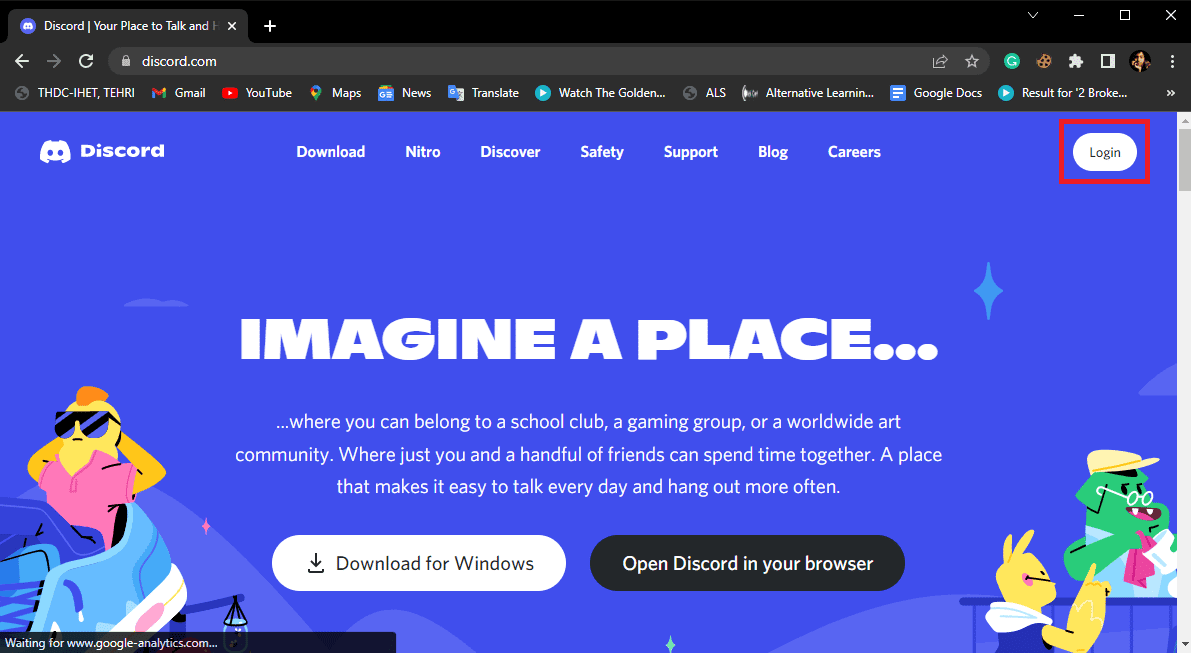
3. 输入你的登录凭据并点击“登录”。
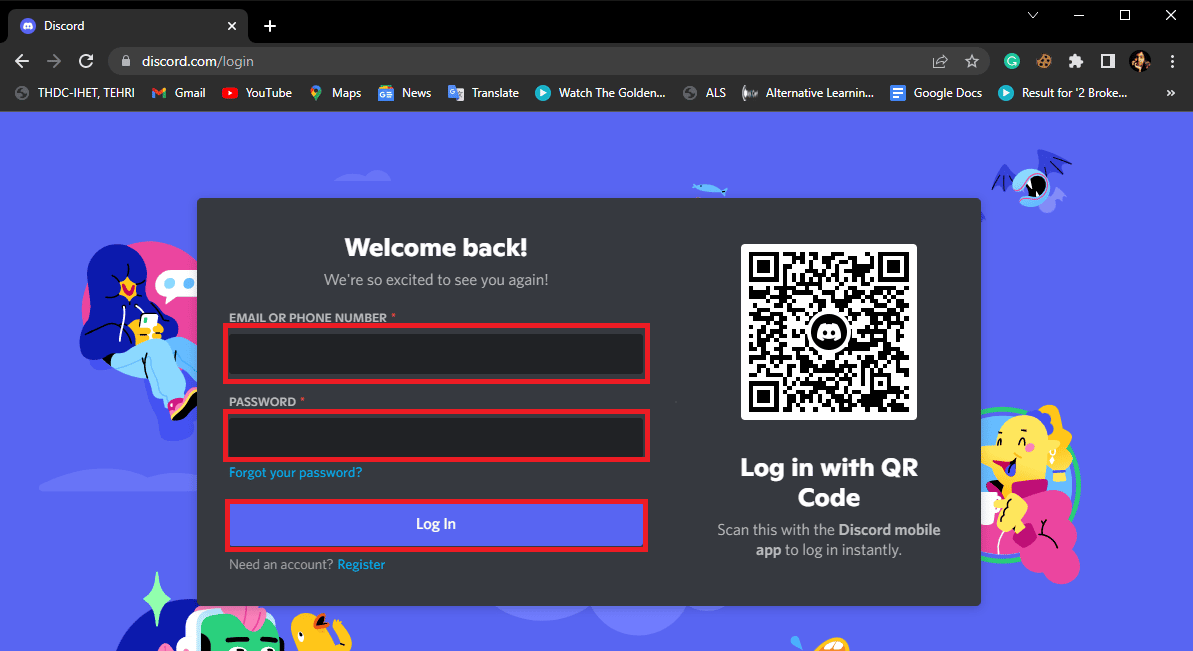
方法三:复制 IP 地址
学校和其他教育机构通常使用内容拦截器来阻止包含特定关键字的内容。 如果你搜索被这些工具阻止的关键字,你可能无法访问某些网站。 但是,如果你的电脑是 Windows 系统,你可以通过复制官方网站的 IP 地址来绕过这些内容拦截工具,从而了解 Discord 在学校被屏蔽的原因,以及如何在学校 Chromebook 上解锁 Discord。
1. 按下 Windows 键,输入“命令提示符”,然后点击打开。
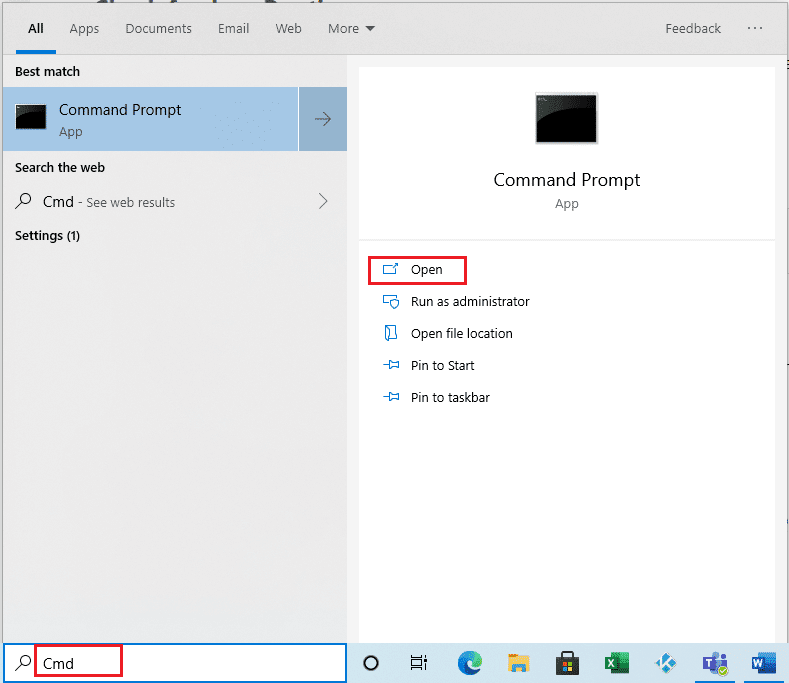
2. 输入以下命令并按下 Enter 键:
ping discordapp.com
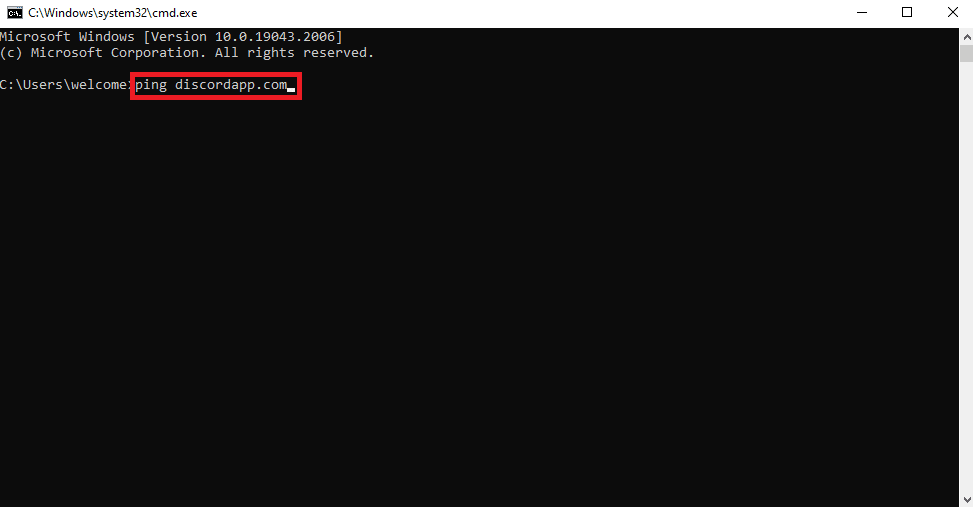
3. 你会看到网站的 IP 地址。
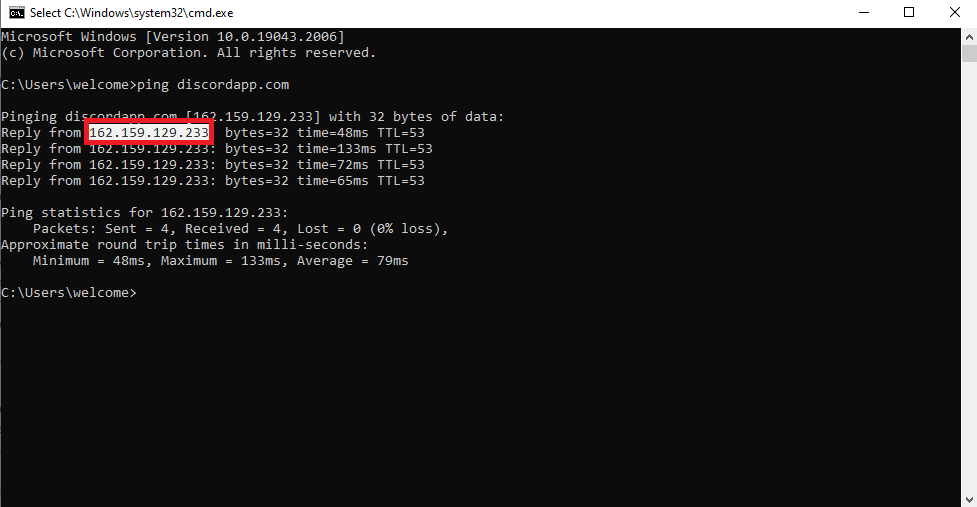
4. 复制 IP 地址并在 Google 浏览器中搜索。
这是一个有效的方法,你或许能够由此在学校解锁 Discord。
方法四:从外部存储设备安装 Discord
许多学校和机构会阻止某些网站,这可能会阻止你下载特定的应用。如果你的学校也如此,你可以尝试从外部存储设备安装 Discord 来绕过限制。 你可以先将 Discord 下载到 USB 或移动硬盘,然后再将其复制到学校的电脑上。
方法五:使用其他设备访问 Discord
如果你的学校已经阻止了特定的 IP 地址,以防止你下载某些应用和访问特定网站,你仍然可以使用其他设备访问这些应用和网站。 为了在学校解锁 Discord,你可以尝试使用从外部存储设备安装的 Discord,或者使用其他设备访问。
方法六:使用 Web 代理解锁 Discord
在学校解锁 Discord 的另一种方法是使用 Web 代理。 Web 代理可以在不同的网络上打开被阻止的网站,允许你使用和安装 Discord。 有许多免费的在线平台和工具可以提供免费的 Web 代理,你可以利用它们了解如何在学校 Chromebook 上解锁 Discord。
方法七:使用 Chrome 远程桌面
如果你仍然不确定 Discord 在学校被阻止的原因以及如何解锁它,那么此方法或许能帮到你。 如果你在家中有台式机,你可以在学校使用 Chrome 远程桌面访问 Discord。 Chrome 远程桌面工具可以让你远程访问家里的电脑。 你可以使用这个工具在学校控制并使用 Discord。
1. 在你的学校电脑上打开 Google Chrome,并访问 Chrome 远程桌面。
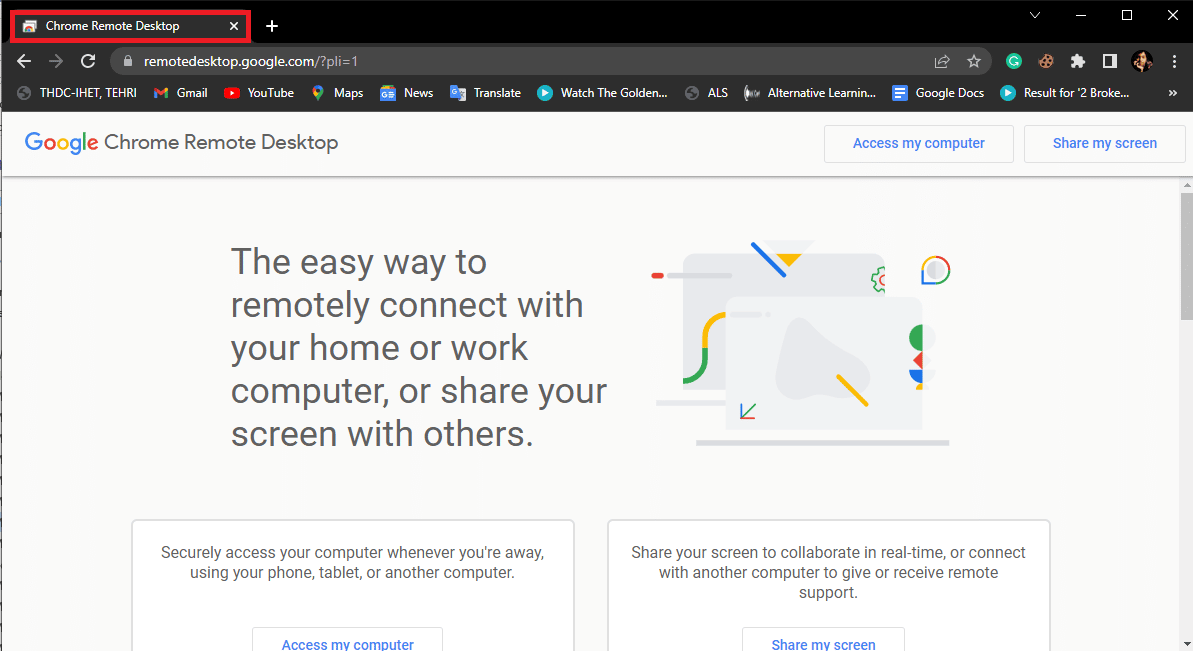
2. 点击“访问我的电脑”。

3. 从左侧菜单中,点击“远程支持”。
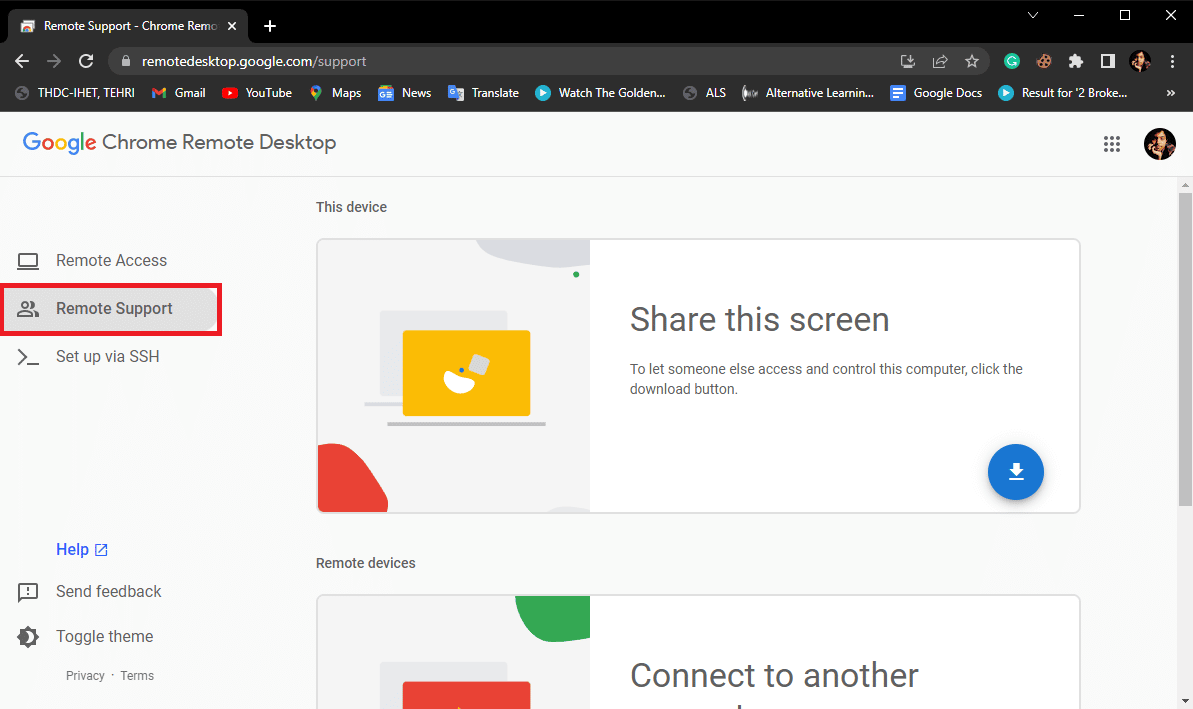
4. 找到“连接到另一台计算机”,并输入访问代码。
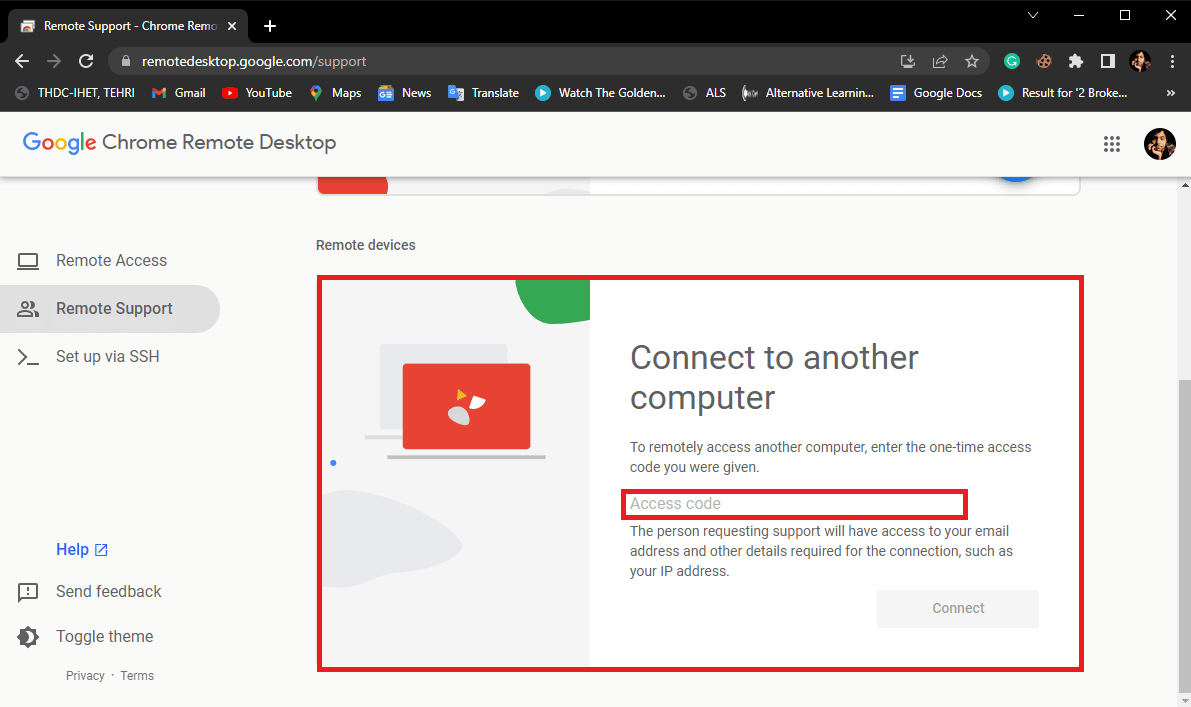
5. 最后,点击“连接”按钮连接到你家里的电脑。
注意:要使此方法奏效,你必须让某人允许你访问你家里的 Chrome 远程桌面工具。
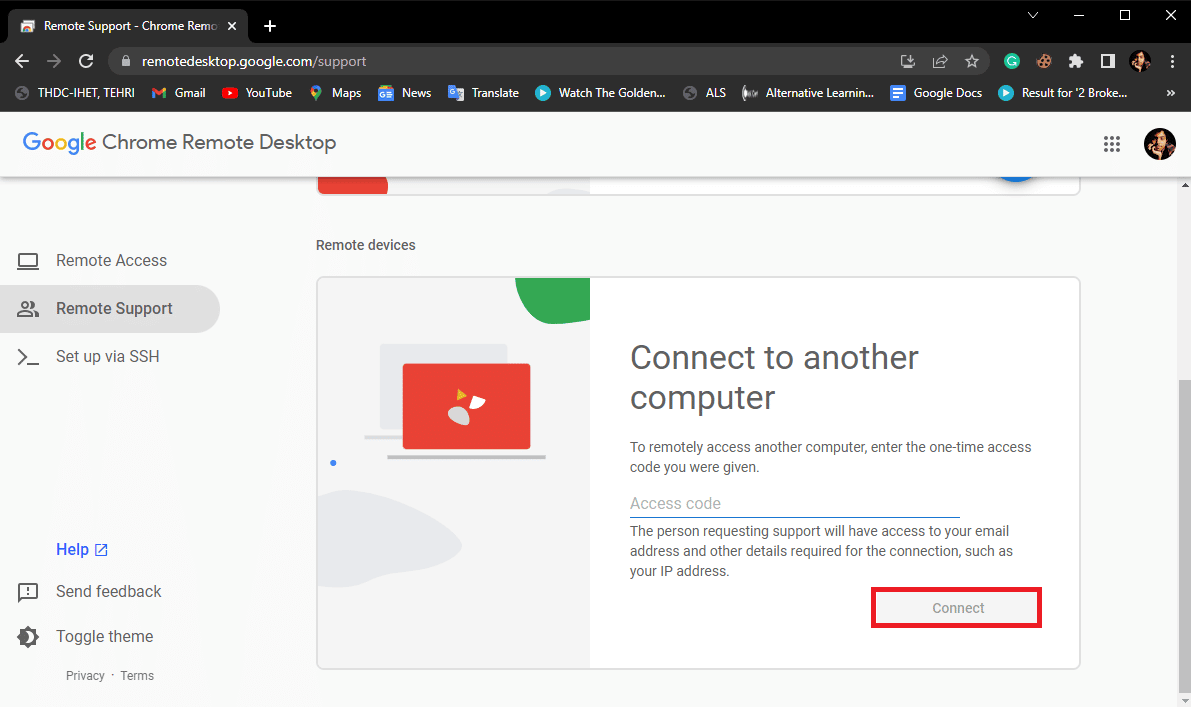
方法八:使用 Google 翻译访问 Discord
在学校计算机上访问 Discord 的一种不常见的方法是使用 Google 翻译工具来解锁 Discord。
1. 访问 Google 翻译页面。
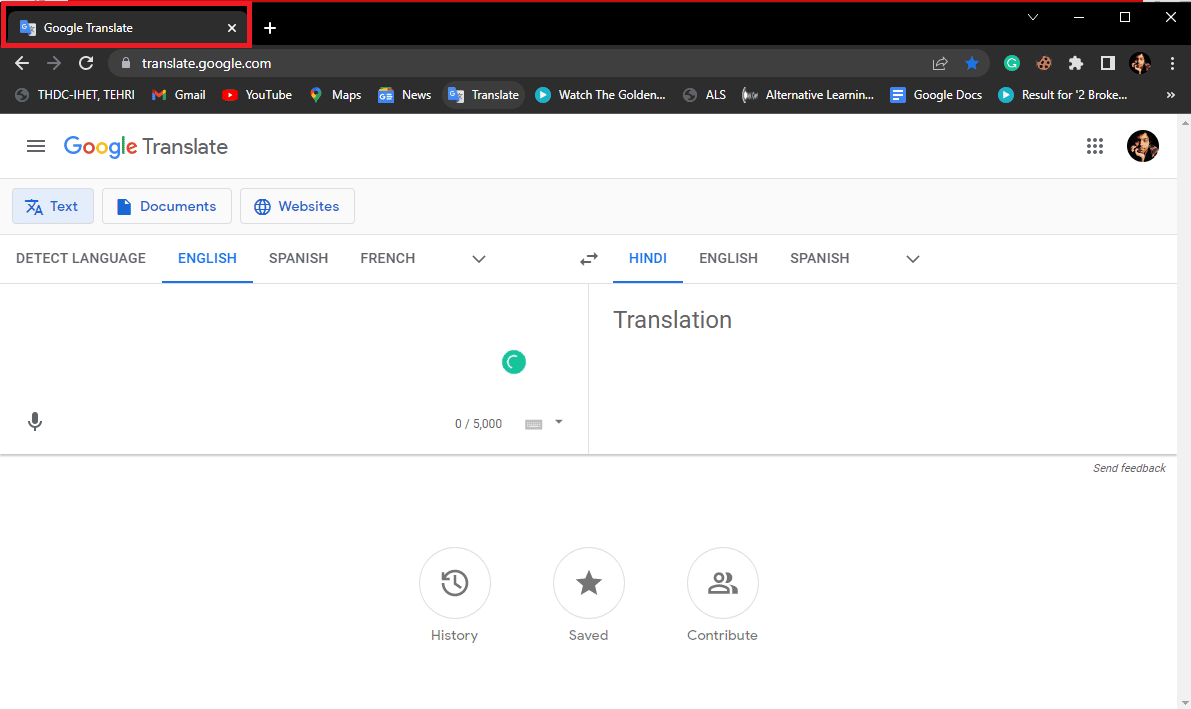
2. 在翻译框中,输入 www.discord.com。
3. 在翻译框上方会出现一个链接。
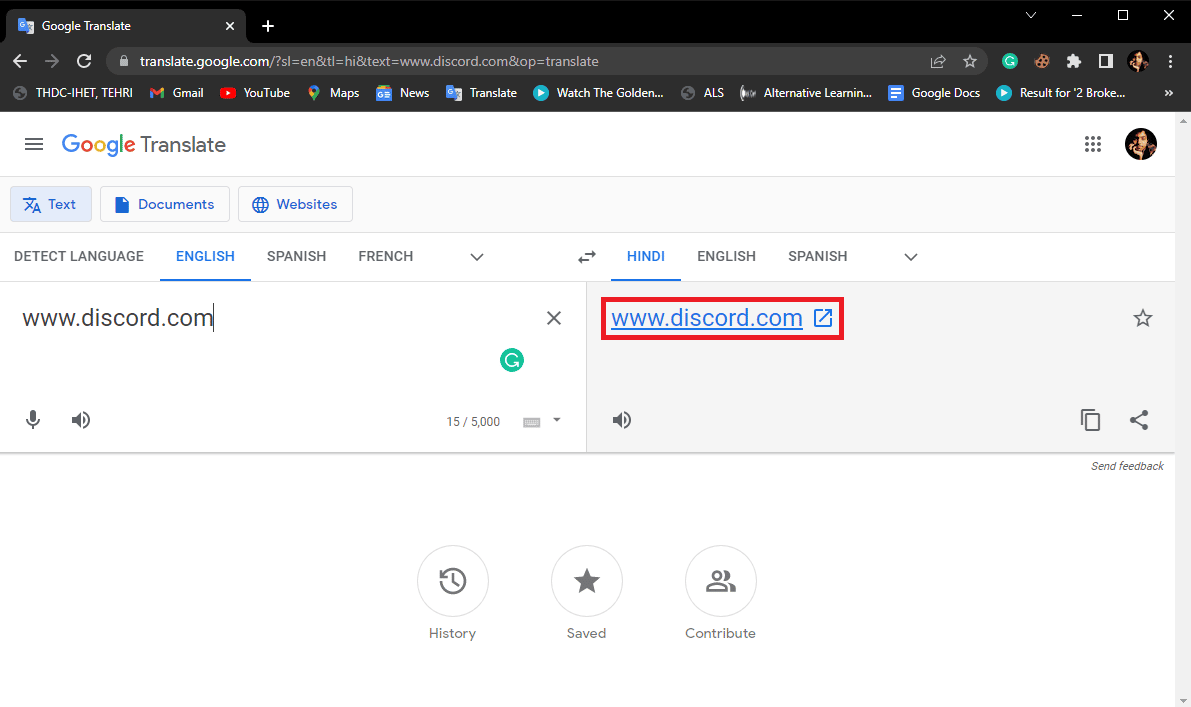
4. 点击此链接,会显示一个损坏的 Discord 网站。
其他方法
以下是一些你可以用来在学校解锁 Discord 的其他方法:
方法一:使用 Discord 的 Alpha 测试版
学校和机构通常在阻止学生使用特定网站时不会阻止程序的领先版本。因此,学生可能会想知道如何在学校解锁 Discord。如果你的学校也是如此,你仍然可以使用 Discord 的 Alpha 测试版来了解 Discord 在学校被屏蔽的原因,以及如何在学校 Chromebook 上解锁 Discord。
你可以通过以下两种方法访问 Discord 的 Alpha 测试版:
选项一:通过 Google 浏览器
你可以按照这些简单的步骤直接从 Google Chrome 访问 Alpha 测试版,从而在学校解锁 Discord:
1. 从开始菜单打开 Google 浏览器。
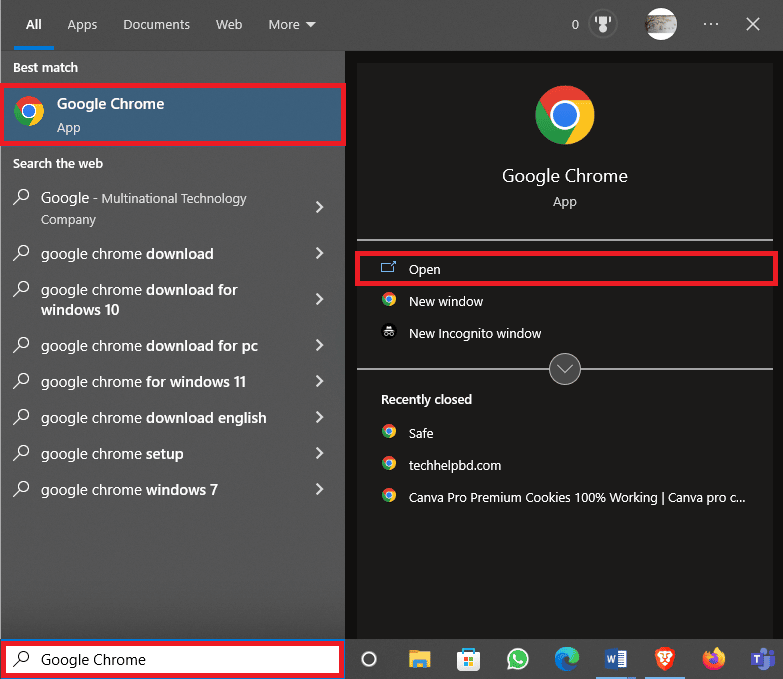
2. 在搜索栏中输入 canary.discordapp,然后按下回车键,点击第一个搜索结果下载并安装 Discord。
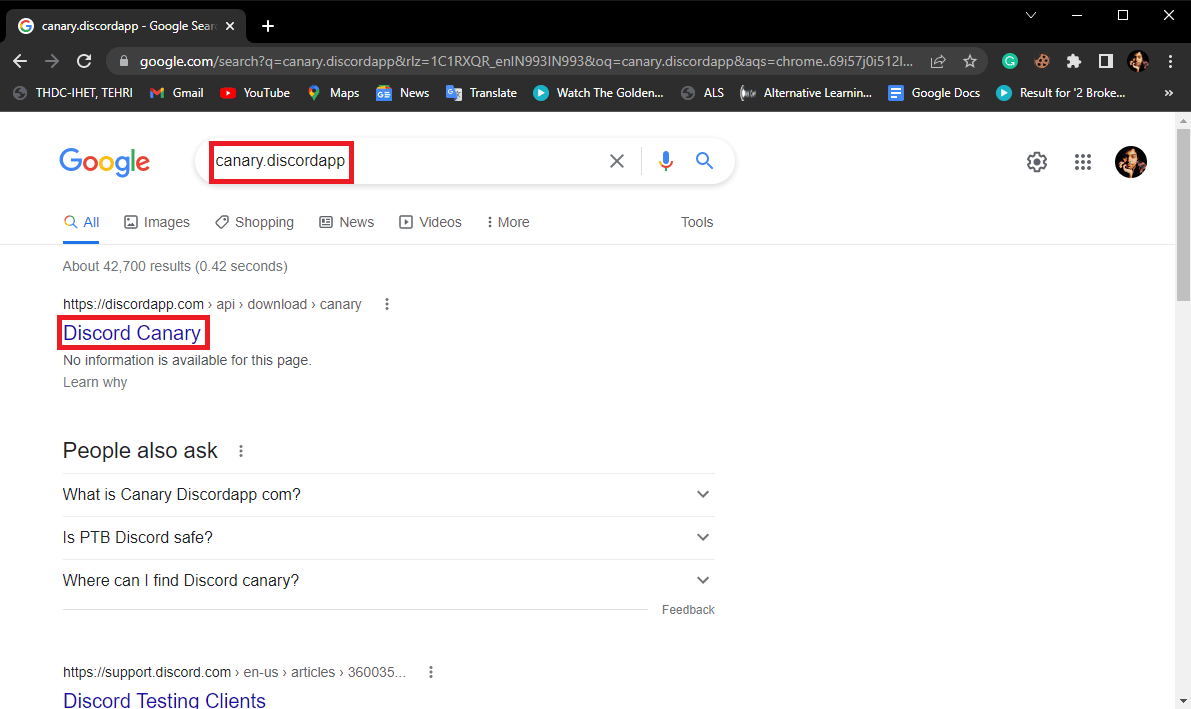
选项二:通过命令提示符
你也可以通过从命令提示符复制 IP 地址来访问它,从而访问 Discord。
1. 启动命令提示符。
2. 输入 ping canary.discordapp.com 并按下 Enter 键。
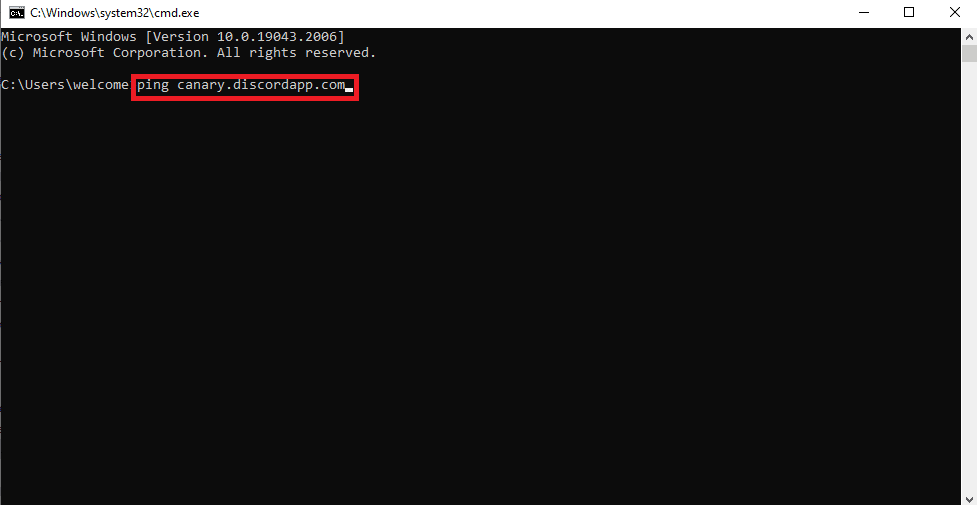
3. 你将看到网站的 IP 地址。
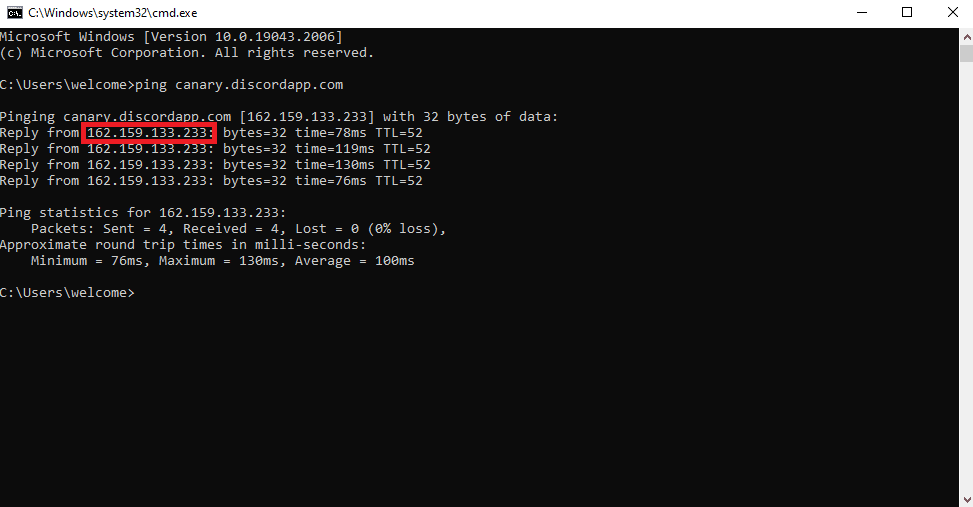
方法二:使用 Discord Unblocked 扩展程序
在上网时,扩展程序可能会很有帮助。 如果你的学校阻止了学生使用某些特定的网站和应用(例如 Discord),你可以使用 Discord Unblocked 扩展程序来访问该网站。 你可以按照以下简单步骤将此扩展程序添加到 Google Chrome 浏览器,从而了解如何在学校解锁 Discord。
1. 从开始菜单打开 Google 浏览器,然后访问 Discord Unblocked 扩展程序。
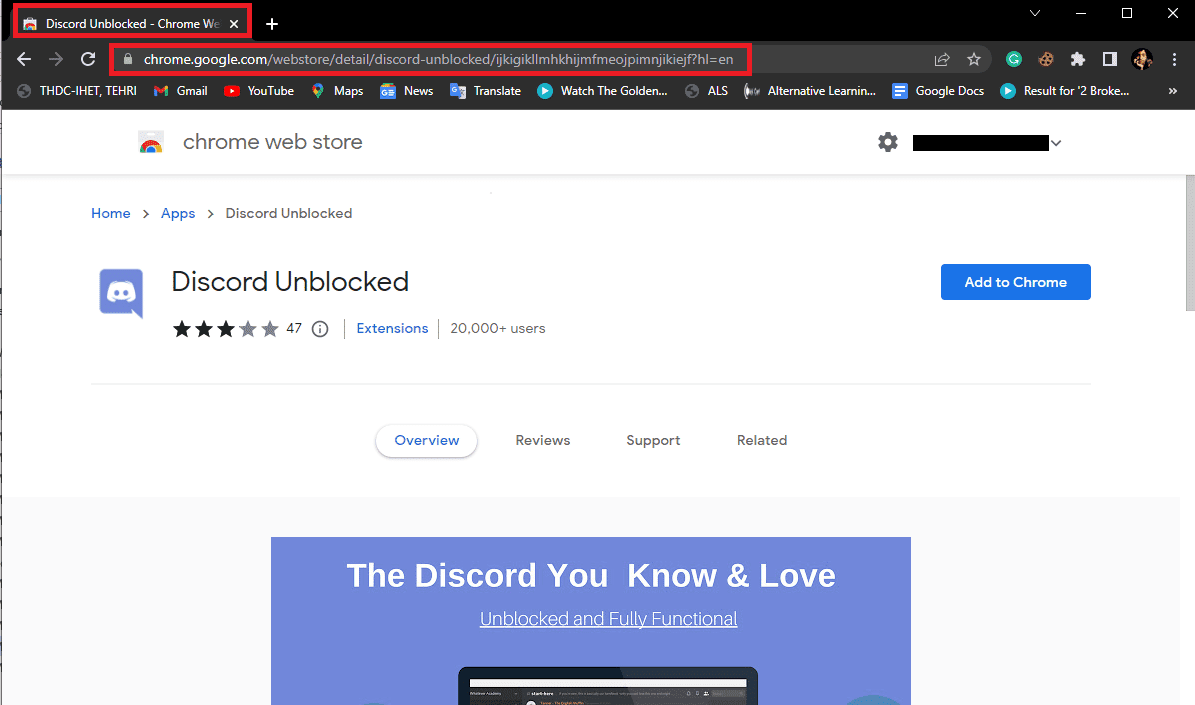
2. 点击“添加到 Chrome”按钮。
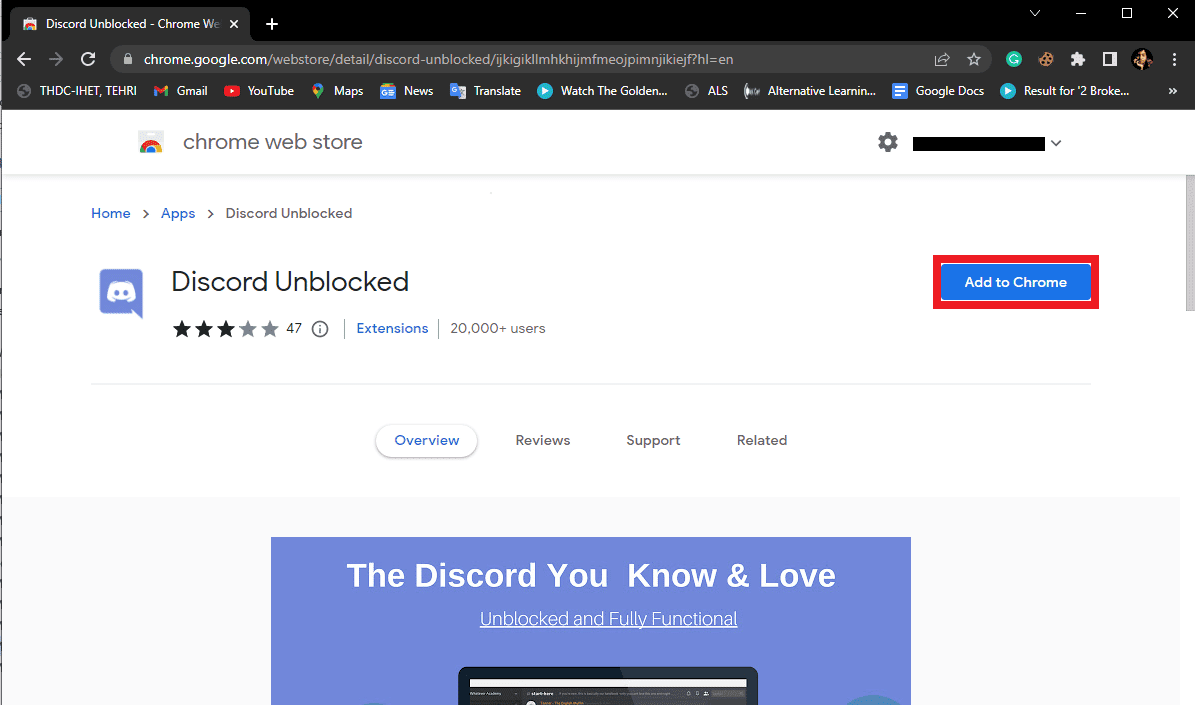
3. 点击“添加应用”以确认操作。
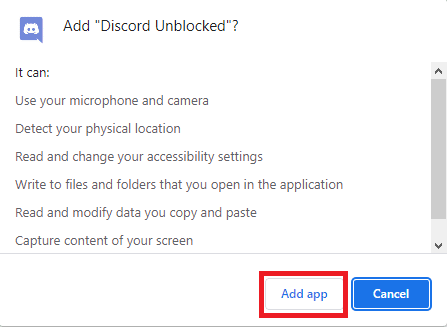
4. 等待扩展程序添加到 Chrome。
方法三:使用 TOR 镜像
如果前面提到的方法都不奏效,你仍然不确定 Discord 在学校被屏蔽的原因以及如何在学校 Chromebook 上解锁 Discord,你可以尝试使用 TOR 镜像来访问 Discord。 TOR 镜像可以帮助你访问被阻止的网站。 但此方法的有效性取决于网络的防火墙和 Web 安全性。
如何在学校 Chromebook 上解锁 Discord
你可以按照以下简单步骤,在学校的 Chromebook 上解锁 Discord:
1. 首先,登录你的 Chromebook,然后从屏幕右下角打开“快速设置”面板。
2. 点击设置齿轮图标。
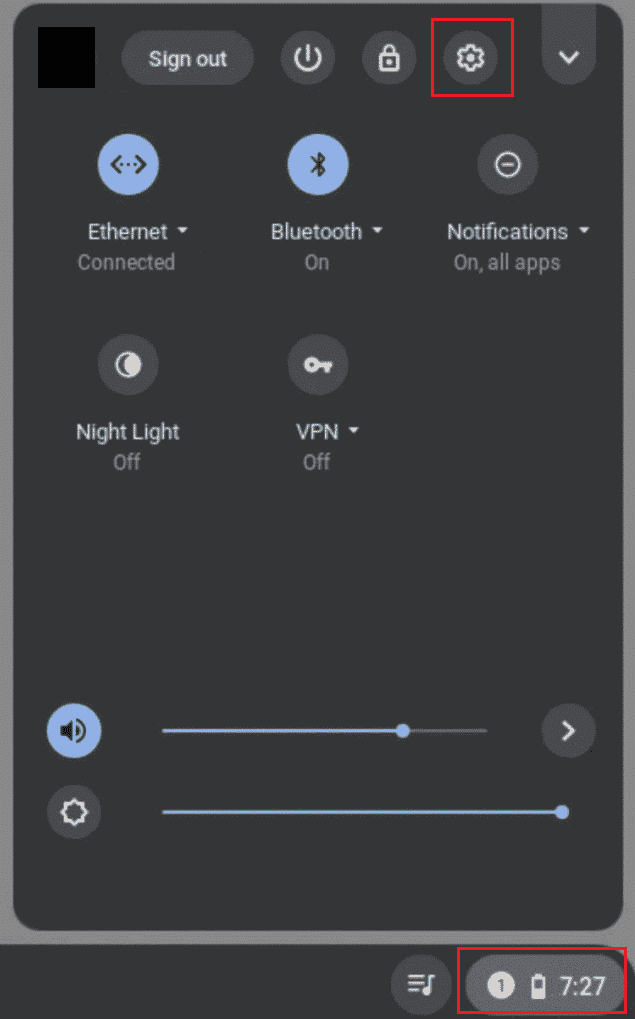
3. 接下来,从左侧面板中选择“应用”选项。
4. 点击“打开”按钮,启用 Google Play 商店。
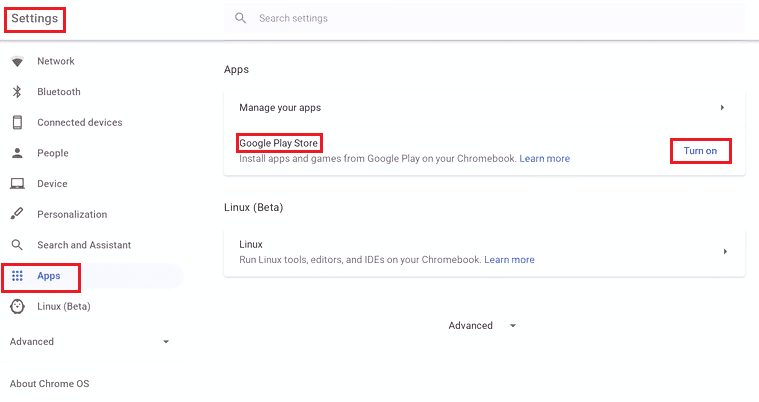
5. 然后,打开 Google Play 商店,在其中搜索 Discord。
6. 点击绿色的“安装”按钮。
7. 等待安装完成。
8. 安装完成后,打开 Chromebook 启动器。
9. 该应用程序会在 Play 商店应用程序中可见。
10. 最后,打开 Discord 并使用你的帐户登录。
常见问题 (FAQ)
Q1. 什么是 Discord?
答:Discord 是一个社交媒体和内容分享平台。它是增长最快的内容分享平台之一,在全球拥有数百万用户。
Q2. 为什么我不能在学校使用 Discord?
答:学校和教育机构通常会阻止 Discord 和其他内容分享平台,以防止学生分享敏感内容。
Q3. 我可以在学校解锁 Discord 吗?
答:是的,有多种方法可以用来解除对学校 Discord 的封锁。使用 VPN 等方法是解除在学校对 Discord 访问的最有效方法之一。
我们希望本指南对您有所帮助,并使您能够在学校成功解锁 Discord。请告诉我们哪种方法最适合您。如果您有任何建议或疑问,请在评论区留言。